Call of Duty: Black Ops III es un juego FPS militar desarrollado por Treyarch y publicado por Activision. Es el juego número 12 de la franquicia COD. Así es como puedes jugar a este juego en Linux.

Tabla de contenido
Hacer que Call of Duty: Black Ops III funcione en Linux
Call of Duty: Black Ops III es un juego para Microsoft Windows. Sin embargo, es posible disfrutar de este juego en tu PC con Linux con la ayuda de Steam Play y Proton.
Instalar Steam
Hacer que Call of Duty: Black Ops III funcione en Linux requiere la última versión del cliente Steam oficial. Para que este cliente Steam funcione en su PC con Linux, necesitará una ventana de terminal.
Para abrir una ventana de terminal en el escritorio de Linux, presione Ctrl + Alt + T en el teclado. Alternativamente, podrá abrir la ventana de terminal en el escritorio de Linux buscando «Terminal» en el menú de la aplicación.
Ubuntu
Utilice el siguiente comando de instalación de apt para que Steam funcione en su sistema Ubuntu Linux.
sudo apt install steam
Debian
Aquellos en Debian pueden instalar Steam descargando la última versión de Steam a través del sitio web oficial como un paquete DEB. Para obtener la última versión de Steam DEB en su computadora, utilice el siguiente comando de descarga wget.
wget https://steamcdn-a.akamaihd.net/client/installer/steam.deb
Con el último paquete DEB descargado en su computadora, use el comando dpkg para instalar Steam en su sistema Debian.
sudo dpkg -i steam.deb
Después de instalar la última versión de Steam en su sistema Debian Linux, deberá corregir cualquier error de dependencia que pueda haber ocurrido durante la instalación. Usando el comando apt-get install -f a continuación, solucione los problemas.
sudo apt-get install -f
Arch Linux
Podrás instalar Steam en Arch Linux, asumiendo que tienes habilitado el repositorio de software “multilib”. Para habilitar este repositorio de software, abra el archivo /etc/pacman.conf en su editor de texto favorito (como root).
Una vez que el archivo esté abierto en un editor de texto, ubique la línea “multilib” y elimine el símbolo #. Además, elimine el símbolo # de las líneas directamente debajo de él. Luego, guarde sus ediciones y ejecute el comando pacman a continuación.
sudo pacman -Syy
Finalmente, instale la última versión de Steam en Arch usando el siguiente comando.
sudo pacman -S steam
Fedora / OpenSUSE
Si usa Fedora u OpenSUSE Linux, podrá instalar Steam en su computadora usando los repositorios de software incluidos de fábrica. Sin embargo, la versión Flatpak de Steam tiende a funcionar mejor en estos sistemas operativos, por lo que sugerimos seguir esas instrucciones.
Flatpak
Steam en Flatpak es fácil de poner en funcionamiento. Sin embargo, deberá configurar la última versión del tiempo de ejecución de Flatpak en su computadora para comenzar. Para ello, siga nuestra guía sobre el tema.
Después de configurar el tiempo de ejecución de Flatpak en su computadora, use los dos comandos a continuación para instalar la última versión de Steam en su computadora.
flatpak remote-add --if-not-exists flathub https://flathub.org/repo/flathub.flatpakrepo
flatpak install flathub com.valvesoftware.Steam
Instalar Call of Duty: Black Ops III en Linux
Una vez que la aplicación Steam esté en funcionamiento, ábrala e inicie sesión en su cuenta. Luego, siga las instrucciones paso a paso a continuación para que Call of Duty: Black Ops III funcione en Linux.
Paso 1: Abra el menú «Steam» dentro de Steam y haga clic en el botón «Configuración». Una vez dentro del área de configuración, busque «Steam Play». Dentro del área Steam Play, marque la casilla «Habilitar Steam Play para títulos compatibles» y la casilla «Habilitar Steam Play para todos los demás títulos».
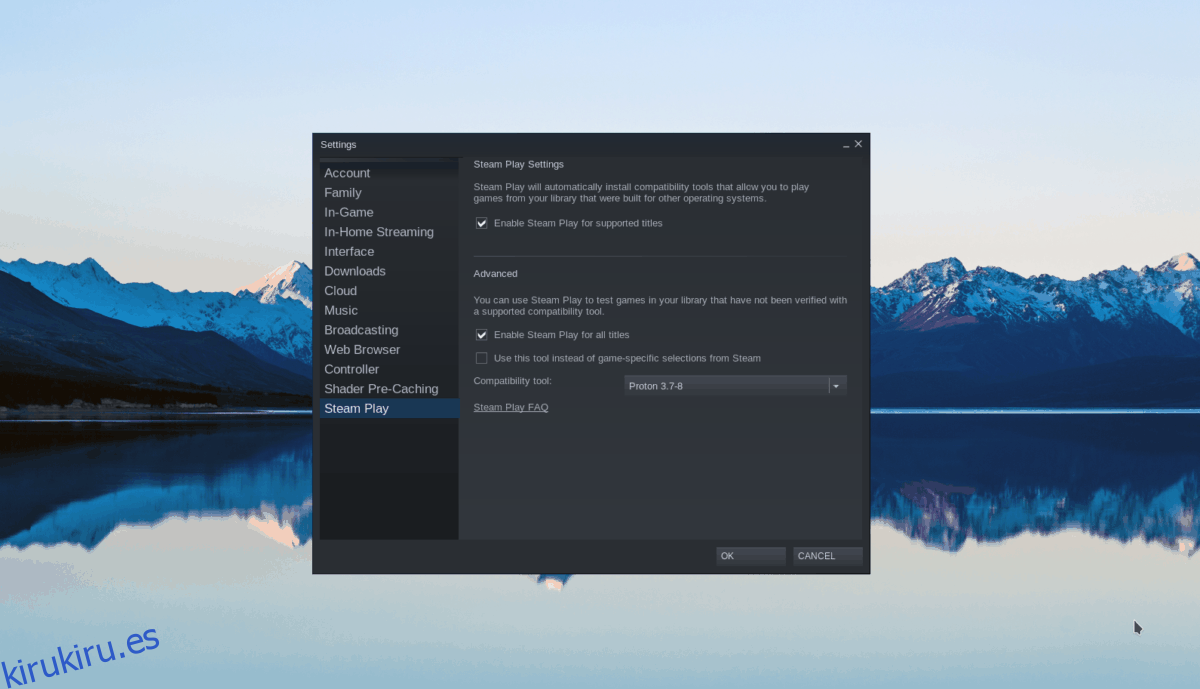
Busque el botón «Aceptar» y haga clic en él para guardar los cambios.
Paso 2: abre una ventana de terminal, ya que necesitarás instalar una versión personalizada de Proton. Luego, ingrese los siguientes comandos para configurar un Protón personalizado.
Steam nativo
mkdir -p ~/.steam/root/compatibilitytools.d/ wget https://github.com/GloriousEggroll/proton-ge-custom/releases/download/6.21-GE-2/Proton-6.21-GE-2.tar.gz tar xvf Proton-6.21-GE-2.tar.gz -C ~/.steam/root/compatibilitytools.d/
Flatpak Steam
mkdir -p ~/.var/app/com.valvesoftware.Steam/data/Steam/compatibilitytools.d/ wget https://github.com/GloriousEggroll/proton-ge-custom/releases/download/6.21-GE-2/Proton-6.21-GE-2.tar.gz tar xvf Proton-6.21-GE-2.tar.g -C ~/.var/app/com.valvesoftware.Steam/data/Steam/compatibilitytools.d/
Paso 3: Busque el botón «Tienda» dentro de Steam y haga clic en el cuadro de búsqueda. Luego, escribe «Call of Duty: Black Ops III» y presiona la tecla Enter para ver los resultados de la búsqueda.
Mire los resultados de la búsqueda y haga clic en «Call of Duty: Black Ops III» para acceder a la página de la tienda del juego.
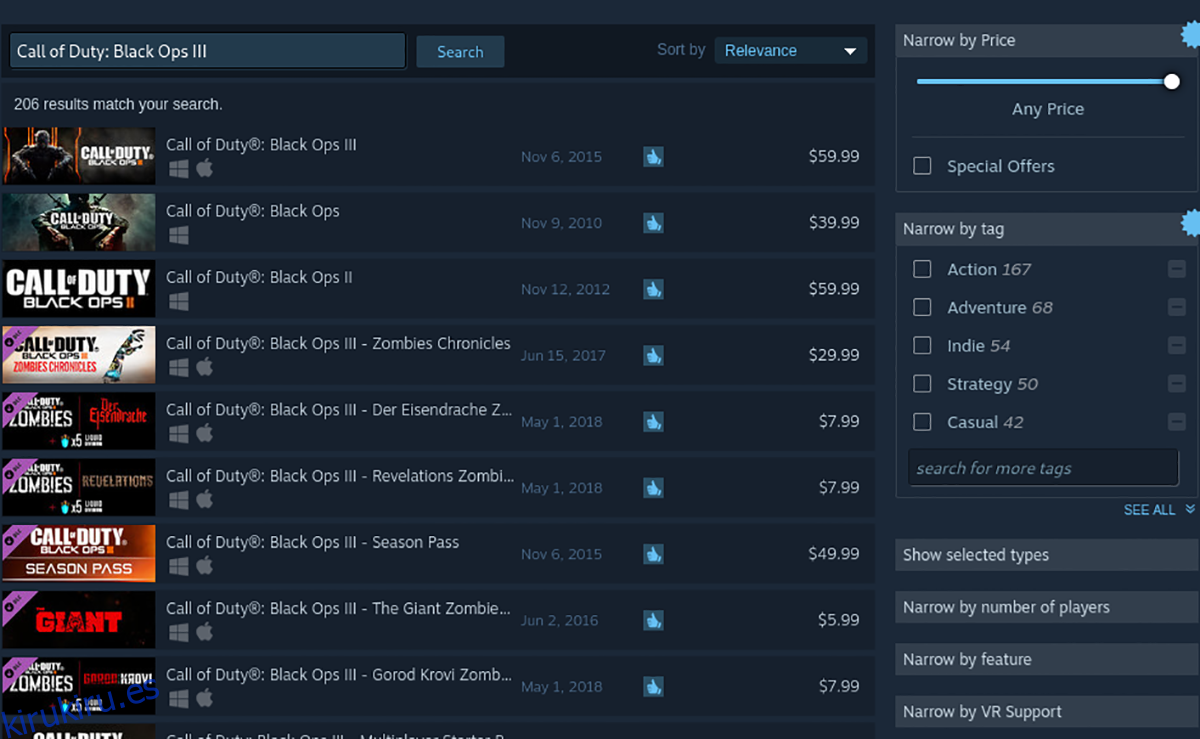
Paso 4: Busque el botón verde «Agregar al carrito» en la página de la tienda Black Ops III. Al seleccionar este botón, se agregará el juego a su carrito de Steam. A continuación, seleccione el carrito de Steam y utilícelo para comprar su juego.
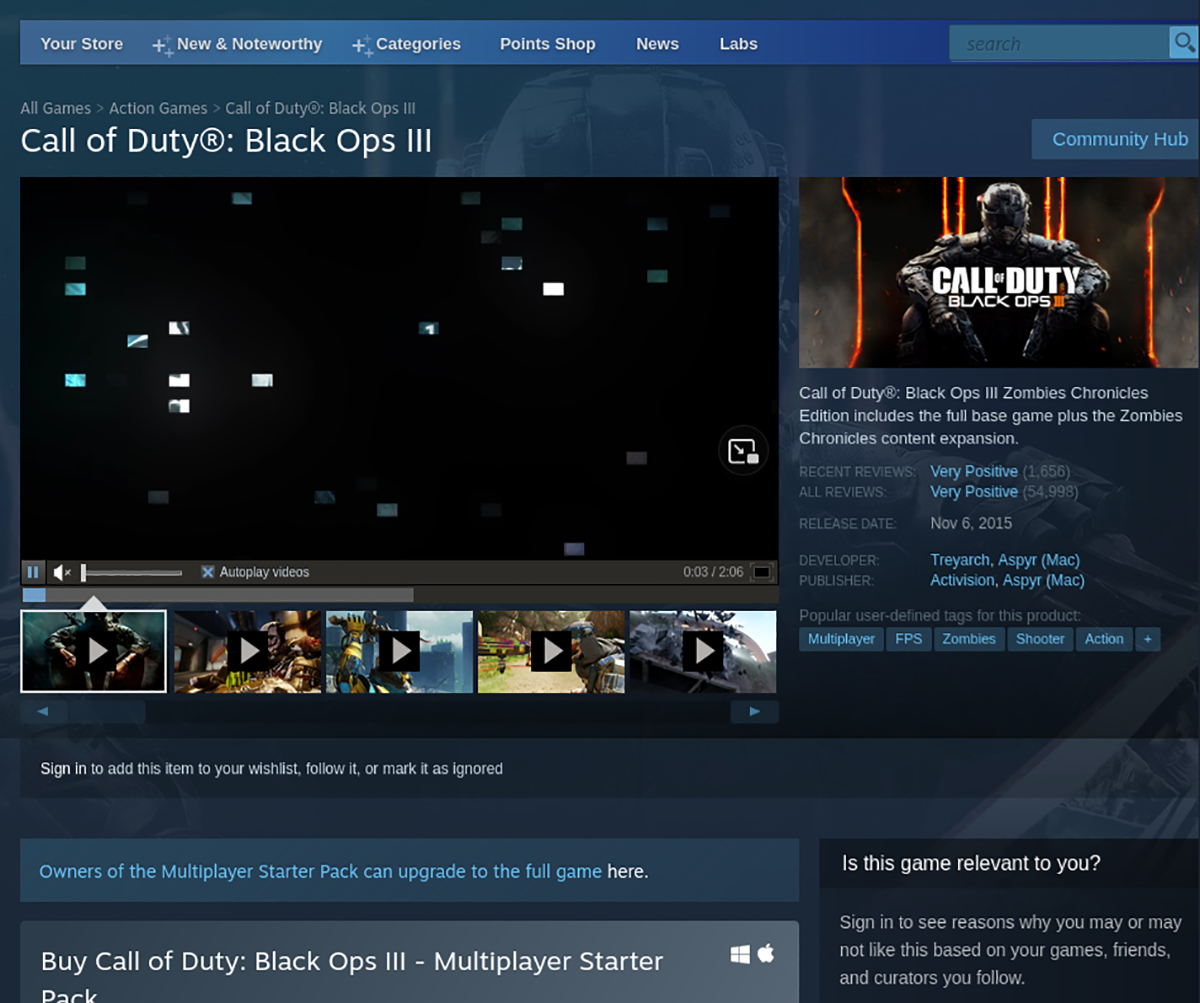
Paso 5: Busque la sección «Biblioteca» de Steam y haga clic en ella. Luego, busque Call of Duty: Black Ops III. Haz clic derecho en el juego y selecciona «Propiedades». Dentro de la ventana «Propiedades», busque «Forzar el uso de una herramienta de compatibilidad de Steam Play específica» y marque la casilla junto a ella.
Después de seleccionar la casilla, configure la versión de Proton en “Proton-6.21-GE-2”. Haga clic en «Aceptar» para guardar los cambios.

Paso 6: Busque el botón azul «INSTALAR» y selecciónelo para descargar el juego e instalarlo en su PC con Linux. Cuando se complete el proceso de instalación, el botón azul «INSTALAR» se convertirá en un botón verde «REPRODUCIR». Selecciónelo para iniciar el juego.
